PDFelement - Leistungsstarker und einfacher PDF Editor
Starten Sie mit der einfachsten Art, PDFs zu verwalten - mit PDFelement!
In der heutigen digitalisierten Welt ist das Konvertieren von PowerPoint (PPT)-Präsentationen in PDF immer wichtiger geworden. Das Konvertieren von Adobe Acrobat PPT in PDF stellt sicher, dass Ihre Präsentationen ihre Formatierung, Schriftarten und Layouts beibehalten und gleichzeitig für ein breiteres Publikum leicht zugänglich sind.
Adobe Acrobat ist einer der besten Converter, der für seine Zuverlässigkeit und seine umfangreichen Funktionen bekannt ist. Für diejenigen, die eine gute Alternative suchen, sticht PDFelement jedoch durch seine Benutzerfreundlichkeit und seine wettbewerbsfähigen Funktionen hervor. Lassen Sie uns in die Welt der Konvertierung von PPT in PDF mit Adobe Acrobat und PDFelement eintauchen. Unser Leitfaden zeigt Ihnen, wie Sie beide Tools verwenden und vergleicht ihre Funktionen und Leistung.
 G2-Wertung: 4.5/5 |
G2-Wertung: 4.5/5 |  100 % Sicher |
100 % Sicher |
In diesem Artikel
Teil I. Konvertieren von PPT in PDF mit Adobe Acrobat
Wenn es darum geht, PowerPoint (PPT)-Präsentationen in PDF zu konvertieren, ist Adobe Acrobat eine hoch angesehene Software, die einen bemerkenswerten Ruf für ihre leistungsstarken PDF-Verwaltungsfunktionen genießt. Diese branchenführende Software bietet umfassende Funktionen für die Erstellung, Bearbeitung und Konvertierung von PDF-Dateien und ist damit ein unverzichtbares Tool für Privatpersonen und Unternehmen.
Darüber hinaus zeichnet sich Adobe Acrobat beim Konvertieren von PPT in PDF durch präzise und zuverlässige Ergebnisse aus. Sie können auch die Einstellungen für die Bildkomprimierung anpassen, das konvertierte PDF für die Verwendung im Web oder im Druck optimieren und sogar Sicherheitsfunktionen wie Verschlüsselung und Passwortschutz einbauen. Mit diesen Funktionen wird Adobe Acrobat zu einer zentralen Anlaufstelle für die Organisation von PDF-Dateien, die Optimierung von Prozessen und die Steigerung der Produktivität.
Wie man PPT in PDF konvertiert mit Adobe Acrobat
Schritt 1 Starten Sie Adobe Acrobat auf Ihrem Computer.
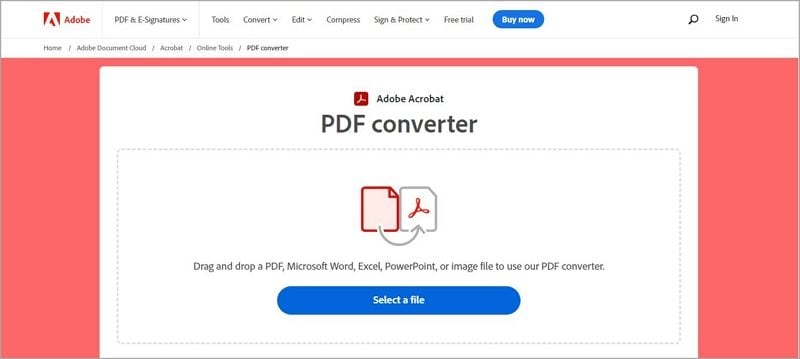
Schritt 2 Klicken Sie auf "Datei auswählen" und wählen Sie die PowerPoint-Präsentationsdatei (PPT), die Sie in PDF konvertieren möchten und klicken Sie auf "Öffnen". Adobe Acrobat wird die Datei automatisch analysieren und die Konvertierung starten.
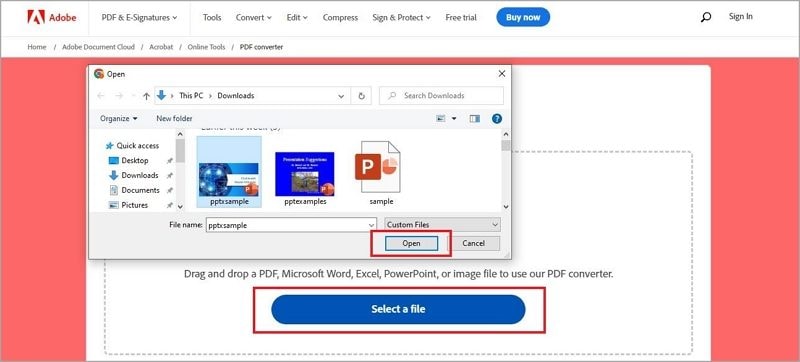
Schritt 3 Klicken Sie auf "Download", sobald die Konvertierung abgeschlossen ist und überprüfen Sie die konvertierte Datei, um sicherzustellen, dass alles wie erwartet aussieht.
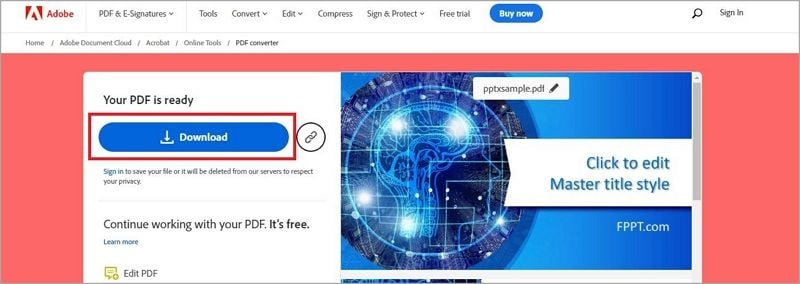
PPT in PDF konvertieren mit dem eingebauten Acrobat Band in Microsoft Office
Zusätzlich zu seinem Online-Konvertierungsdienst bietet Adobe Acrobat auch ein in Microsoft Office integriertes Acrobat-Band, das mehr Kontroll- und Anpassungsmöglichkeiten für die Konvertierung von PowerPoint-Präsentationen (PPT) in PDF bietet. Hier ist eine Schritt-für-Schritt-Anleitung, wie Sie das machen:
Schritt 1 Öffnen Sie Microsoft PowerPoint auf Ihrem Computer und öffnen Sie die PowerPoint-Präsentation, die Sie in ein PDF konvertieren möchten.
Schritt 2 PowerPoint-Datei in PDF konvertieren (Windows):
Gehen Sie auf die Registerkarte "Acrobat" in der PowerPoint-Symbolleiste unter Windows. Klicken Sie auf die Option "PDF erstellen". Dadurch wird die Konvertierung eingeleitet, und ein Dialogfeld wird angezeigt.
Schritt 2 PowerPoint-Datei in PDF konvertieren (Mac):
Auf dem Mac klicken Sie auf das "Datei" Menü in der oberen linken Ecke. Wählen Sie die "Drucken" Option aus dem Dropdown-Menü. Klicken Sie im Druckdialogfenster auf "PDF" und wählen Sie "Als PDF speichern".
Schritt 3 Wählen Sie den Ordner, in dem die konvertierte PDF-Datei gespeichert werden soll. Benennen Sie Ihr PDF-Dokument und klicken Sie auf "Speichern".
Schritt 4 Öffnen Sie die gespeicherte PDF-Datei mit einem PDF-Viewer, um sicherzustellen, dass die Konvertierung erfolgreich war und dass der Inhalt, das Layout und die Formatierung der Präsentation im PDF-Format erhalten geblieben sind.
Die in Adobe Acrobat integrierte Multifunktionsleiste für Microsoft Office bietet ein robusteres und funktionsreicheres Erlebnis beim Konvertieren von PPT in PDF, so dass die Benutzer die Ausgabe an ihre speziellen Bedürfnisse anpassen können. Ob Sie nun den praktischen Online-Service oder die Flexibilität einer Desktop-Software bevorzugen, Adobe Acrobat bietet eine umfassende Lösung für alle Ihre Anforderungen bei der Konvertierung von PDF-Dateien.
Vor- und Nachteile der Verwendung von Adobe Acrobat für die Konvertierung von PPT in PDF
Vorteile
Adobe Acrobat stellt sicher, dass die konvertierte PDF-Datei die ursprüngliche Formatierung, das Layout und die Schriftarten der PowerPoint-Präsentation beibehält.
Sie können die Konvertierungseinstellungen anpassen, z.B. die Optimierung für Web oder Druck.
Adobe Acrobat bietet eine breite Palette von Tools zur Bearbeitung und Verwaltung von PDF-Dateien.
Nachteile
Adobe Acrobat ist eine Premium-Software mit einem abonnementbasierten Preismodell, das für budgetbewusste Benutzer weniger geeignet sein könnte.
Das Konvertieren großer oder komplexer PowerPoint-Präsentationen kann erhebliche Systemressourcen und Verarbeitungszeit erfordern.
Teil II. PDFelement: Eine zuverlässige Alternative zu Adobe Acrobat
PDFelement erweist sich als eine der zuverlässigsten Alternativen beim Konvertieren von PowerPoint (PPT) Präsentationen in PDF. Dieses funktionsreiche Programm ist wegen seiner benutzerfreundlichen Oberfläche, seiner hervorragenden Leistung und seiner Kosteneffizienz bei Privatpersonen und Unternehmen sehr beliebt.
Darüber hinaus wurde PDFelement mit Blick auf Benutzerfreundlichkeit und Effektivität entwickelt, so dass Benutzer den Konvertierungsprozess ohne technische Probleme durchlaufen können. Darüber hinaus bietet PDFelement über seine einfache Oberfläche hinaus viele Möglichkeiten zur Verwaltung von PDF-Dateien. Diese Vielseitigkeit macht PDFelement zu mehr als nur einem Converter, sondern zu einer kompletten PDF-Managementlösung für verschiedene dokumentenbezogene Aufgaben.
 G2-Wertung: 4.5/5 |
G2-Wertung: 4.5/5 |  100 % Sicher |
100 % Sicher |
PDFelement: Wichtigste Funktionen und ihre Vorteile
PDFelement bietet viele Funktionen zur Steigerung der Dokumentenproduktion und -effektivität. Dank seiner umfangreichen Funktionen können Benutzer PDF-Dokumente effektiv erstellen, bearbeiten, konvertieren und sichern. Egal, ob Sie ein Einzelanwender, ein kleines Unternehmen oder ein Mitglied einer großen Organisation sind, PDFelement hat die Tools, die Sie brauchen, um Ihre Aufgaben im Zusammenhang mit PDF zu rationalisieren und Ihre Produktivität zu steigern. Sehen wir uns einige seiner wichtigsten Eigenschaften und ihre Vorteile an:
- PPT zu PDF Konvertierung
PDFelement konvertiert PowerPoint (PPT)-Präsentationen in hochwertige PDF-Dateien, wobei die ursprüngliche Formatierung, das Layout und die Schriftarten erhalten bleiben. Dies gewährleistet eine reibungslose gemeinsame Nutzung und Archivierung von Präsentationen, ohne dass die visuelle Attraktivität verloren geht.
- Benutzerfreundliche Oberfläche
Die intuitive Oberfläche von PDFelement macht es für Anwender aller Erfahrungsstufen zugänglich. Egal, ob Sie ein erfahrener Profi oder ein Erstbenutzer sind, Sie können sich problemlos durch die Funktionen der Software bewegen und Aufgaben durchführen.
- PDFs mühelos bearbeiten
PDFelement bietet eine Reihe von Bearbeitungstools, mit denen Sie reibungslos Änderungen vornehmen, Anmerkungen hinzufügen und Formatierungsanpassungen vornehmen können.
- Sichern Sie Ihre PDFs
PDFelement bietet erweiterte Funktionen zum Schutz vertraulicher Dokumente. Sie können Passwörter, Berechtigungen und Verschlüsselung hinzufügen, um den Zugriff zu beschränken und die Vertraulichkeit zu gewährleisten.
 G2-Wertung: 4.5/5 |
G2-Wertung: 4.5/5 |  100 % Sicher |
100 % Sicher |- OCR (Optical Character Recognition)
PDFelement kann mit seiner integrierten OCR-Technologie gescannte Dokumente in bearbeitbare und durchsuchbare PDFs konvertieren. Diese Funktion ist besonders nützlich, wenn Sie mit gescannten Bildern oder Dokumenten arbeiten, die eine Texterkennung benötigen.
- Cloud-Konnektivität
PDFelement ermöglicht den einfachen Zugriff auf und die Speicherung von PDFs in Cloud-Speicherplattformen wie Dropbox, Google Drive und OneDrive und verbessert so die Zusammenarbeit und die Zugänglichkeit von Dokumenten.
Teil III. Wie man PPT mit PDFelement in PDF konvertiert
Hier finden Sie eine Schritt-für-Schritt-Anleitung, wie Sie PPT mit der Funktion "Erstellen" von PDFelement in PDF konvertieren:
Schritt 1 Starten Sie PDFelement auf Ihrem Computer.
 G2-Wertung: 4.5/5 |
G2-Wertung: 4.5/5 |  100 % Sicher |
100 % Sicher |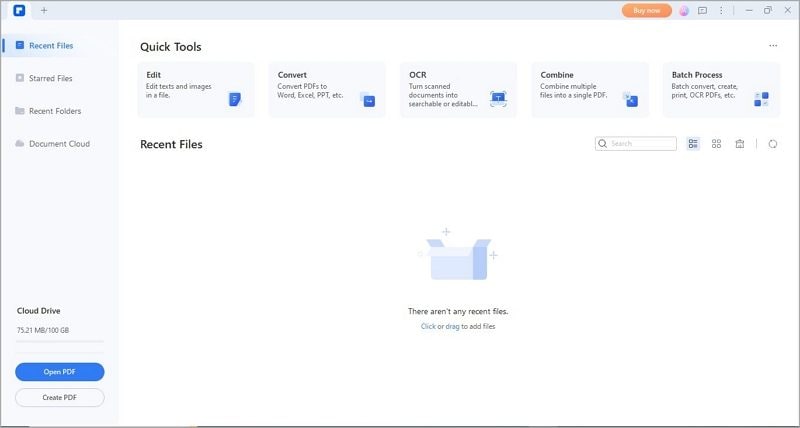
Schritt 2 Klicken Sie auf "PDF erstellen", um verschiedene Optionen anzuzeigen und wählen Sie dann "Aus Datei".
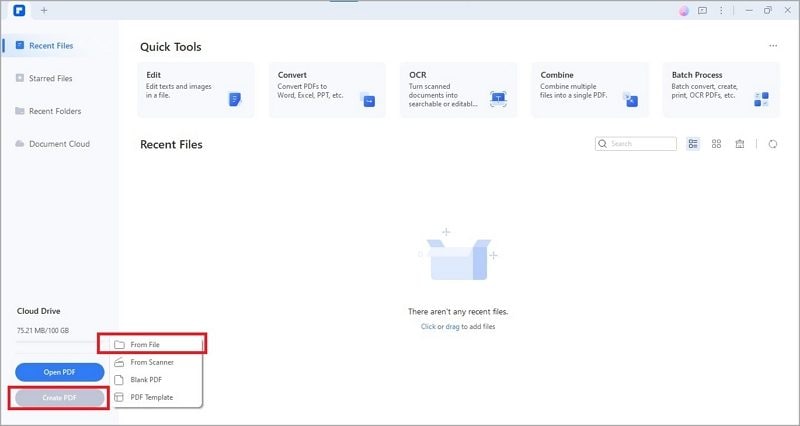
Schritt 3 Wählen Sie die PPT-Datei, die Sie konvertieren möchten und klicken Sie dann auf "Öffnen". PDFelement beginnt nun mit der Konvertierung Ihrer PPT-Datei in PDF.
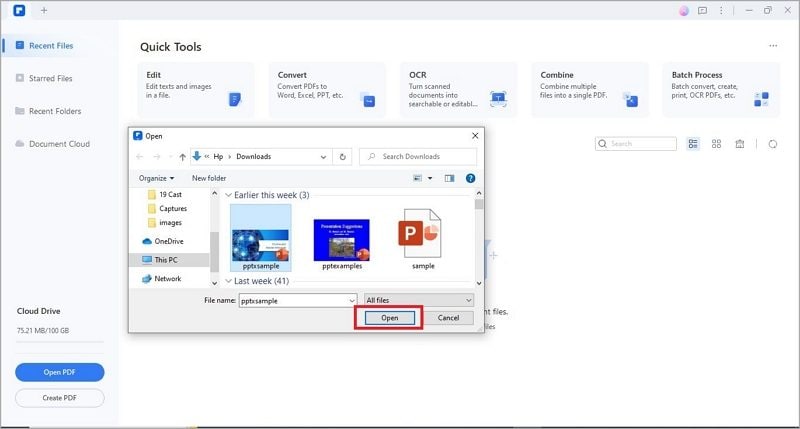
 G2-Wertung: 4.5/5 |
G2-Wertung: 4.5/5 |  100 % Sicher |
100 % Sicher |Schritt 4 Nach der Konvertierung wird das konvertierte PDF in PDFelement geöffnet. Prüfen und korrigieren Sie die konvertierte Datei bei Bedarf.
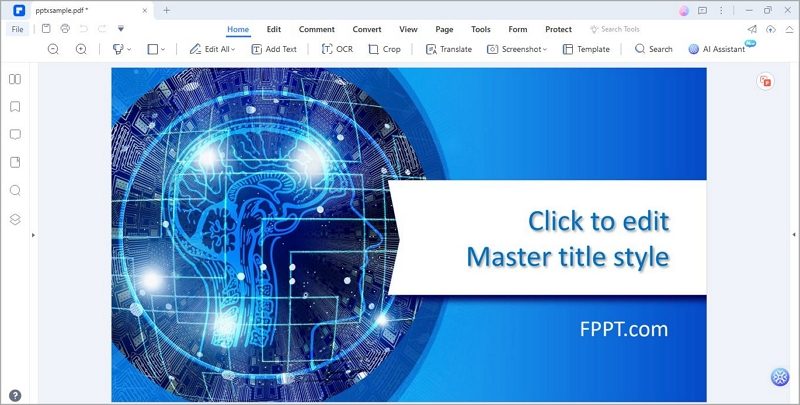
Schritt 5 Um die PDF-Datei zu speichern, klicken Sie auf das "Datei" Menü und wählen dann "Speichern" oder "Speichern unter", um den Dateinamen und den Speicherort anzugeben.
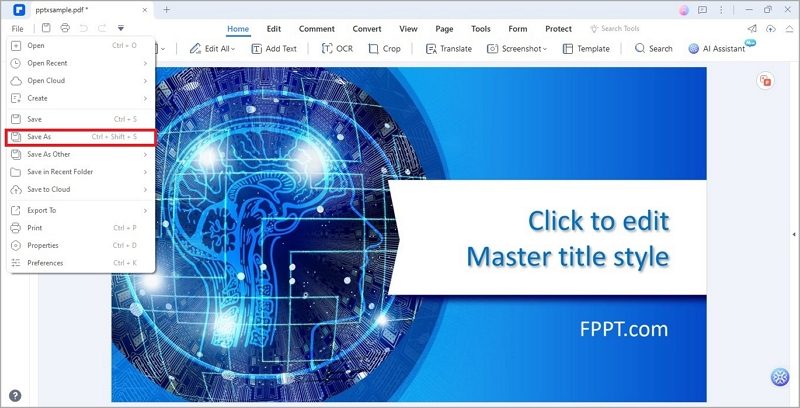
Teil IV. Vergleich zwischen PDFelement und Adobe Acrobat für PPT in PDF
PDFelement und Adobe Acrobat bieten robuste Funktionen, sind aber auf unterschiedliche Benutzerpräferenzen und -bedürfnisse zugeschnitten. Im Folgenden finden Sie eine vergleichende Analyse ihrer wichtigsten Funktionen bei der Konvertierung von PPT in PDF:
1. Benutzeroberfläche
- Adobe Acrobat: Adobe Acrobat bietet eine umfassende Oberfläche, die sich ideal für Benutzer eignet, die über einfache Konvertierungen hinaus erweiterte PDF-Verwaltungsfunktionen benötigen. Für diejenigen, die eine direktere Konvertierung wünschen, kann die Oberfläche jedoch überwältigend wirken.
- PDFelement: PDFelement zeichnet sich durch eine benutzerfreundliche und intuitive Oberfläche aus, die sowohl für erfahrene Benutzer als auch für Einsteiger geeignet ist. Die Software rationalisiert den Konvertierungsprozess und macht es dem Benutzer leicht, mit minimalem Aufwand PDFs aus PPT-Präsentationen zu erstellen.
2. Kosten-Wirksamkeit
- Adobe Acrobat: Adobe Acrobat arbeitet mit einem Preismodell auf Abonnementbasis, das für Benutzer mit einem knappen Budget oder für Benutzer, die eine einmalige Kaufoption suchen, weniger kosteneffizient sein kann.
- PDFelement: PDFelement bietet sowohl eine abonnementbasierte Kaufoption als auch eine unbefristete Lizenz, was es zu einer kostengünstigeren Wahl für Benutzer macht, die eine feste Lösung ohne wiederkehrende Gebühren bevorzugen.
3. Geschwindigkeit und Leistung der Konvertierung
- Adobe Acrobat: Adobe Acrobat ist bekannt für seine effiziente und genaue Konvertierungsleistung, mit der PPT in PDF schnell konvertiert werden kann und die Originalformatierung erhalten bleibt.
- PDFelement: PDFelement bietet außerdem eine effiziente und zuverlässige Konvertierung, die präzise Ergebnisse gewährleistet und die Integrität der PowerPoint-Präsentation im resultierenden PDF beibehält.
 G2-Wertung: 4.5/5 |
G2-Wertung: 4.5/5 |  100 % Sicher |
100 % Sicher |4. Zusätzliche Funktionen zur PDF-Verwaltung
- Adobe Acrobat: Adobe Acrobat verfügt über eine umfangreiche Palette von PDF-Verwaltungstools, wie z.B. erweiterte Bearbeitungsfunktionen, Optionen für die Dokumentensicherheit, Formularerstellung und Funktionen für die Zusammenarbeit. Es richtet sich an Profis, die eine umfassende PDF-Lösung für verschiedene Aufgaben benötigen.
- PDFelement: PDFelement ist zwar ein leistungsfähiges Tool für die PDF-Verwaltung, aber sein Hauptaugenmerk liegt auf der Einfachheit und Effizienz bei der Konvertierung von PPT in PDF. Es bietet wesentliche Funktionen zur Bearbeitung und Kommentierung und eignet sich daher für Benutzer, die hauptsächlich an Konvertierungsaufgaben interessiert sind.
5. Vielseitigkeit
- Adobe Acrobat: Die Vielseitigkeit von Adobe Acrobat ist unübertroffen und macht es zur bevorzugten Wahl für Benutzer, die neben der Konvertierung von PPT in PDF auch umfassende Tools für die PDF-Bearbeitung, Dokumentenorganisation und Zusammenarbeit benötigen.
- PDFelement: PDFelement ist vielseitig einsetzbar und richtet sich an Benutzer, die Wert auf eine einfache Konvertierung von PPT in PDF legen.
Die Entscheidung zwischen PDFelement und Adobe Acrobat hängt letztlich von persönlichen Vorlieben und individuellen Bedürfnissen ab. Für alle, die nach einer zuverlässigen, benutzerfreundlichen und kostengünstigen Alternative suchen, ist PDFelement die beste Option, um PPT in PDF zu konvertieren. Adobe Acrobat ist jedoch nach wie vor eine starke und verlässliche Option für alle, die über einfache Konvertierungen hinausgehende Funktionen benötigen.
Fazit
Adobe Acrobat und PDFelement sind leistungsstarke Software-Tools für die Arbeit mit PDFs, einschließlich des Konvertierens von PPT in PDF. Adobe Acrobat ist seit langem ein Standard in der Branche, kann aber teuer sein, vor allem, wenn Sie nur grundlegende PDF-Konvertierungsfunktionen benötigen. Andererseits ist PDFelement eine zuverlässige und benutzerfreundliche Alternative, die eine Reihe wichtiger PDF-Funktionen zu einem günstigeren Preis bietet.
Wenn Sie nach einer kostengünstigen und effizienten Möglichkeit suchen, PPT in PDF zu konvertieren, ist PDFelement eine überzeugende Option. Seine Benutzerfreundlichkeit, der große Funktionsumfang und der günstige Preis machen es zu einer attraktiven Alternative zu Adobe Acrobat. Testen Sie PDFelement jetzt und erfahren Sie aus erster Hand, wie es ihre PDF-Anforderungen erfüllen und gleichzeitig Zeit und Geld sparen kann.



